Project软件使用说明.docx
《Project软件使用说明.docx》由会员分享,可在线阅读,更多相关《Project软件使用说明.docx(36页珍藏版)》请在冰豆网上搜索。
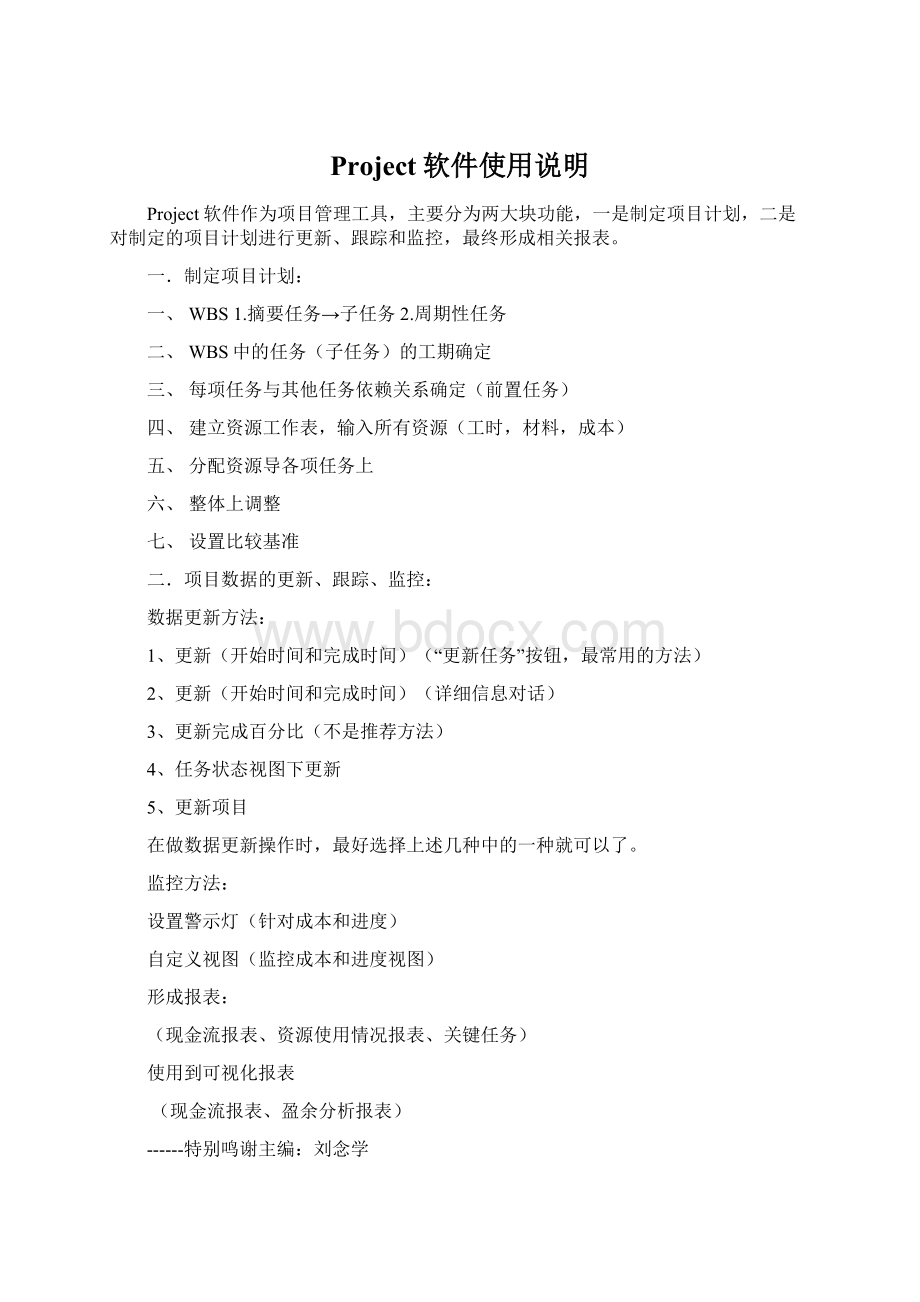
Project软件使用说明
Project软件作为项目管理工具,主要分为两大块功能,一是制定项目计划,二是对制定的项目计划进行更新、跟踪和监控,最终形成相关报表。
一.制定项目计划:
一、WBS1.摘要任务→子任务2.周期性任务
二、WBS中的任务(子任务)的工期确定
三、每项任务与其他任务依赖关系确定(前置任务)
四、建立资源工作表,输入所有资源(工时,材料,成本)
五、分配资源导各项任务上
六、整体上调整
七、设置比较基准
二.项目数据的更新、跟踪、监控:
数据更新方法:
1、更新(开始时间和完成时间)(“更新任务”按钮,最常用的方法)
2、更新(开始时间和完成时间)(详细信息对话)
3、更新完成百分比(不是推荐方法)
4、任务状态视图下更新
5、更新项目
在做数据更新操作时,最好选择上述几种中的一种就可以了。
监控方法:
设置警示灯(针对成本和进度)
自定义视图(监控成本和进度视图)
形成报表:
(现金流报表、资源使用情况报表、关键任务)
使用到可视化报表
(现金流报表、盈余分析报表)
------特别鸣谢主编:
刘念学
备注:
将鼠标放在目录中的小标题上,按住ctrl键,点鼠标左键可直接查询相应内容。
一、定义新项目
1、设置项目环境信息
2、新建项目
3、时间设置
排除节假日国庆节,中秋节,清明节,端午节,春节,元旦
周末日期改为工作日期:
4、自动计划
右键→备注
5、设置成子任务
6、任务工期确定
预估方法:
任务工期=(乐观时间+悲观时间+4倍任务最可能时间)/6
7、查看任务的关键工期
8、查看每天工作
9、关键任务显示
10、前置任务增加或减少几天
11、设置时间刻度
工期为0的是里程碑,摘要任务也是里程碑(各阶段门)
二、保存使用项目模板
1、保存为项目模板(保存到默认路径)
2、使用项目模板
三、规划项目任务
1、任务的类型
2、添加新列里直接输入列名称
3、标记里程碑
(工期为零或者双击某一项任务)
4、设置周期性任务
四、任务之间的关联性及编辑操作
1、设置任务依赖关系(前置和延搁)
2、删除工作关系
3、任务停止
五、项目开始或完成的限制条件
添加任务备注信息
六、规划项目资源
1、从甘特图进入资源工作表
2、添加资源(先进入资源列表)
3、更改资源可用性
4、如何分配资源
5、查看视图的详细信息
6、工作组规划器(解决资源冲突)
拖动即可
7、查看项目成本
8、设置固定成本
9、查看详细成本
10、设置项目比较基准
项目变化非常大,需要重新计划并调配资源时才设置比较基准,一般不设置比较基准。
11、显示任务高级信息
12、查看固定时间的任务
13、查看整个项目的依赖关系
14、查看资源使用状况
项目的5W4H
Wherewhenwho,whatwhy什么时间什么地点?
哪些人做了什么事情?
为什么做?
Howhowmuch(cost)howquality,howconclusion怎么做的,成本如何,质量如何,结论怎么样?
七、任务的更新与追踪
*设置基准后才能更新任务、跟踪任务
1、更新任务
2、查看实际完成与计划完成的时间对比
3、显示任务跟踪
4、选定任务按计划完成的更新方法
5、跟踪任务,查看偏差
6、用警示灯标记项目
7、设置进度线
8、制作跟踪试图(个性化)
9、编辑“监控进度计划表”
10、应用监控进度计划表
八、报表与视图
1、显示报表
2、复合视图
3、可视化报表